曲线重建
这是一个过程工具,它使用曲线来构建新的相似曲线,但点数不同。
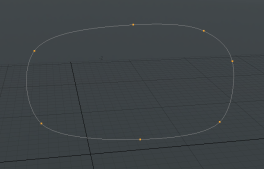
|
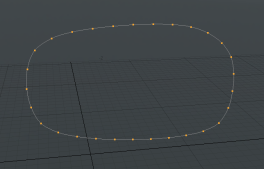
|
| 之前 | 后 |
激活曲线重建工具
• 在左侧面板上,打开Mesh Ops标签,点击Add Operator,然后双击Mesh Operations > Curves > Curve Rebuild。
• 使用“逻辑示意图”视口,单击Add Operator,然后双击Mesh Operations > Curves > Curve Rebuild。
应用曲线重建工具
以下示例将“曲线重建”工具堆叠在包含曲线的网格顶部。您也可以使用Curve设置在程序堆栈中。
| 1. | 使用添加曲线工具,或添加程序曲线。 |
如果您有多个曲线网格并希望定位到某个网格,请在Item List或者网格操作列表。
| 2. | 请点击Add Operator在里面网格操作列表。 |
注意: 您也可以在3D视口中右键单击网格,然后选择Item Operations > Add Mesh Operation。
| 3. | 连按两下Curves > Curve Rebuild将其添加到操作堆栈并重建曲线。 |
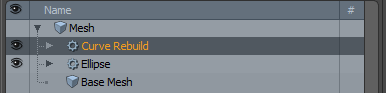
| 4. | 调整Mode和Point Count按要求。 |
在逻辑示意图视口中应用“曲线重建”工具
原理图节点具有与过程版本相同的三个输入。下图显示了一个示例。
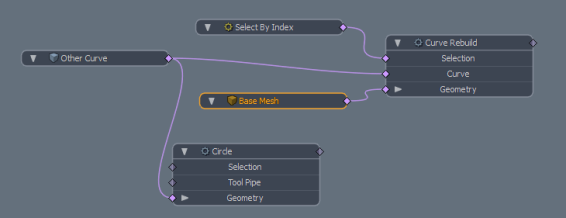
| 1. | 在模型布局中,使用添加曲线工具,或添加程序曲线。 |
如果您有多个曲线网格并希望定位到某个网格,请在Item List或者网格操作列表。
| 2. | 在界面的左上角,单击“原理图”面板 |
![]()
| 3. | 在“逻辑示意图”视口中,单击Add...然后双击Mesh Operations > Curves > Curve Rebuild。 |
| 4. | 将曲线网格项目从Mesh Ops选项卡到“原理图”视口。 |
网格项目将自动连接到“曲线重建”节点。
| 5. | 在右侧面板上,选择Curve Rebuild在Mesh Ops标签,然后调整属性。 |
有关更多信息,请参见曲线重建属性。
原理图子工具
曲线重建工具在“逻辑示意图”视口中具有以下过程子工具:
• Selection -允许您从输入网格中选择一条或多条曲线。选择内容可以是一个数字,也可以是一个范围,例如0-4。
• Curve -要重建的输入网格。这使您可以在另一个网格层上(或从生成曲线的第三方工具)重建曲线以进行填充。
• Geometry -这列出了受工具影响的任何几何图形。如果网格物体位于工具栏中的工具下方,则它们将自动连接。 Mesh Operations清单。您可以通过单击来连接其他网格(Add Geometry)打开预设浏览器。在这里,您可以选择现有的网格或添加新的空网格。
曲线重建属性
|
Source Curve |
包含要重建的曲线的网格。 |
|
Mode |
设置点生成方法: • Point Count -指定要沿曲线创建的离散数量的粒子。 • Minimum Distance -指定沿曲线的粒子之间的最小距离。 • Exact Distance -指定沿曲线的粒子之间的精确距离。所得曲线可能不是全长。 |
|
Point Spacing |
指定曲线上每个粒子之间的距离。该选项在以下情况下可用Mode设定为Minimum Distance要么Exact Distance。 |